如何快速从PDF图像中提取文本?
有时候当您需要编辑扫描的PDF文件,也许会想要更改字体大小和图像,或者需要从扫描的PDF文件中提取文本。在本文中,我们将向您展示使用万兴PDF从扫描的PDF文件中提取文本最有效的方法。
有时候当您需要编辑扫描的PDF文件,也许会想要更改字体大小和图像,或者需要从扫描的PDF文件中提取文本。在本文中,我们将向您展示使用万兴PDF从扫描的PDF文件中提取文本最有效的方法。
万兴PDF可以帮您轻松地从PDF文件提取文本,并让您可以执行OCR功能来编辑扫描的PDF文件或者使用PDF文本提取工具从PDF图像中提取文件。此外,OCR功能是多语言的,可以识别20多种全球语言。
现在,让我们看一下该软件的其他功能,并获得使用以下功能的教程。
- 可将PDF格式转换为其他格式,如Excel、文本、PowerPoint、Word、图像等格式。
- 可编辑PDF文件的内容,如字体、页面、图像、文本甚至水印。
- 可从空白文件、HTML文件、现有PDF文件、图像等创建PDF文件。
- 通过使用密码和访问文件的受限权限来保护PDF文件。
- 可以填写PDF表单,包括扫描的PDF文件。您也可以使用表单创建工具来创建自己的PDF表单。
第 1 部分:如何从PDF文件中提取文本?
以下步骤概述了如何使用万兴PDF从PDF文件中提取文本。
步骤1将PDF文件添加到程序中
下载并安装万兴PDF, 然后单击“打开文件”按钮,打开您想要从中提取文本的PDF文件。

步骤2从PDF文件中提取文本
打开文件后,单击“编辑”选项卡,然后单击“选择”按钮。你可以右键单击文本,然后选择“复制文本”来提取所需的文本。
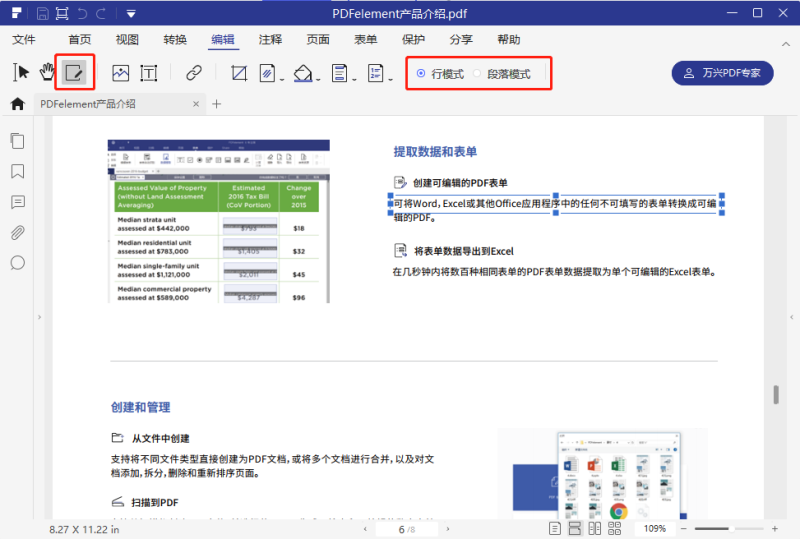
第 2 部分:如何从PDF图像中提取文本?
步骤1打开基于图像的PDF文件
安装万兴PDF后,打开程序对PDF文件执行OCR功能。单击“打开文件”,选择并打开扫描的文件。
步骤2执行OCR功能
在程序上打开文件后,程序将会检测到该文件是扫描的文件,并建议您对其执行OCR功能。单击顶部蓝色栏中的“执行OCR”选项,然后选择一种OCR语言并点击“确定”。默认情况下,OCR语言会被设置为英语,但您可以更改。
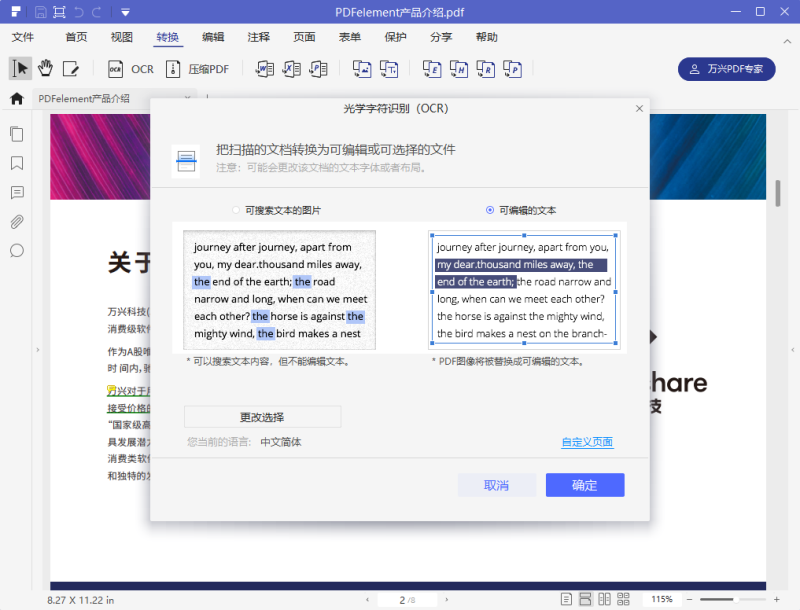
步骤3从图像PDF文件中提取文本
执行了OCR功能后,您就可以从PDF文件中提取文本。为了执行该操作,请点击“编辑”选项卡,然后单击“编辑”按钮。选择要提取的文本后,右键单击文本,然后选择“复制”。
或者,您也可以将PDF格式转换为Word格式。单击“转换”选项卡下的“转Word”按钮。在弹出的窗口中,单击“保存”按钮,将PDF格式转换为Word格式。现在,您可以将PDF文件保存为可编辑的Word文件,这让您可以从新转换的文件中提取内容。


